Как отправить список контактов или рассылки другим в Outlook?
Обмен списком рассылки с членами рабочей группы — это задача, с которой вы часто сталкиваетесь при работе с Outlook. Помимо импорта и экспорта списка рассылки, вы можете легко поделиться списком рассылки с другими, отправив его напрямую по электронной почте. В этой статье мы покажем вам, как отправить список контактов или рассылки другим в Outlook.
Отправка списка рассылки другим в Outlook
- Повысьте продуктивность обработки электронной почты с помощью технологии ИИ, позволяя быстро отвечать на письма, создавать новые, переводить сообщения и многое другое.
- Автоматизируйте отправку писем с помощью Авто Копии/Скрытой копии, Автоматического перенаправления по правилам; отправляйте Автоответчик (Вне офиса) без необходимости использования сервера Exchange...
- Получайте напоминания, такие как Предупреждение при ответе на электронное письмо, в котором я указан в поле BCC, а также напоминания о пропущенных вложениях...
- Улучшите эффективность работы с электронной почтой с помощью Ответа (всем) с вложениями, автоматического добавления приветствия или даты и времени в подпись или тему, ответа на несколько писем...
- Оптимизируйте работу с электронной почтой с помощью функций Отзыва писем, Инструментов вложений (Сжать все, Автосохранение всех...), Удаление дубликатов и Быстрый отчет...
Отправка списка рассылки другим в Outlook
Чтобы отправить список контактов или рассылки другим в Outlook, выполните следующие действия.
1. В представлении Почта создайте новое сообщение электронной почты, нажав Новое письмо на вкладке Главная.
2. В окне Сообщение нажмите Вставить элемент > Элемент Outlook на вкладке Сообщение. См. скриншот:
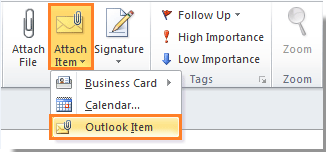
В Outlook 2007 вы можете просто нажать Вставить элемент, чтобы отобразить диалоговое окно Вставка элемента.
3. В диалоговом окне Вставка элемента выполните следующие действия.
1). Выберите папку Контакты, которая содержит список рассылки, который вы хотите отправить другим, в разделе Искать в;
2). Выберите список рассылки в разделе Элементы;
3). Если вы хотите вставить список рассылки как вложение к электронному письму, отметьте опцию Вложение;
А если вы отметите опцию Только текст, список рассылки будет вставлен в тело письма как текст.
4). Нажмите кнопку ОК.
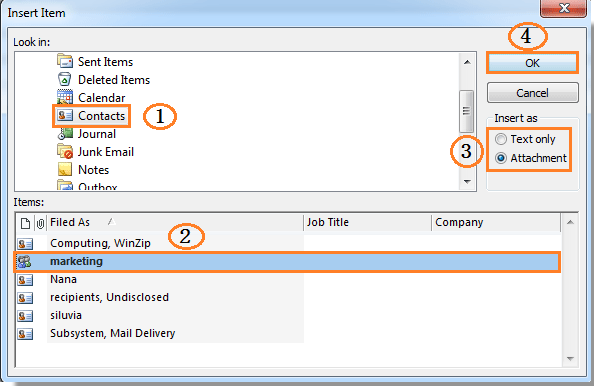
4. Затем вы увидите, что список рассылки вставлен в письмо, составьте ваше письмо и отправьте его.
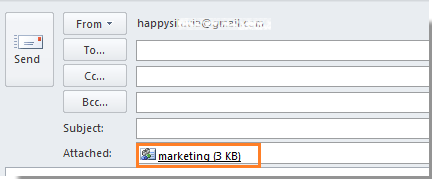
Примечание: Вы также можете отправить другие контакты, выбрав их по одному в диалоговом окне Вставка элемента.
Лучшие инструменты для повышения продуктивности работы с Office
Срочные новости: бесплатная версия Kutools для Outlook уже доступна!
Оцените обновленный Kutools для Outlook с более чем100 невероятными функциями! Нажмите, чтобы скачать прямо сейчас!
📧 Автоматизация Email: Автоответчик (Доступно для POP и IMAP) / Запланировать отправку писем / Авто Копия/Скрытая копия по правилам при отправке писем / Автоматическое перенаправление (Расширенное правило) / Автоматически добавить приветствие / Авторазделение Email с несколькими получателями на отдельные письма ...
📨 Управление Email: Отозвать письмо / Блокировать вредоносные письма по теме и другим критериям / Удалить дубликаты / Расширенный Поиск / Организовать папки ...
📁 Вложения Pro: Пакетное сохранение / Пакетное открепление / Пакетное сжатие / Автосохранение / Автоматическое отсоединение / Автоматическое сжатие ...
🌟 Волшебство интерфейса: 😊Больше красивых и стильных эмодзи / Напоминание при поступлении важных писем / Свернуть Outlook вместо закрытия ...
👍 Удобные функции одним кликом: Ответить всем с вложениями / Антифишинговая Email / 🕘Показать часовой пояс отправителя ...
👩🏼🤝👩🏻 Контакты и Календарь: Пакетное добавление контактов из выбранных Email / Разделить группу контактов на отдельные / Удалить напоминание о дне рождения ...
Используйте Kutools на вашем языке – поддерживаются Английский, Испанский, Немецкий, Французский, Китайский и более40 других!


🚀 Скачайте все дополнения Office одним кликом
Рекомендуем: Kutools для Office (5-в-1)
Скачайте сразу пять установщиков одним кликом — Kutools для Excel, Outlook, Word, PowerPoint и Office Tab Pro. Нажмите, чтобы скачать прямо сейчас!
- ✅ Все просто: скачайте все пять установочных пакетов одним действием.
- 🚀 Готово для любой задачи Office: Установите нужные дополнения тогда, когда они вам понадобятся.
- 🧰 Включено: Kutools для Excel / Kutools для Outlook / Kutools для Word / Office Tab Pro / Kutools для PowerPoint